GIMP 2.10 Yeni Anker Dönüştürme Aracı ile heyecan verici bir yenilik getirdi. Bu araç, grafiklerinizdeki nesneleri dönüştürmek için birçok fırsat sunar. Dokunmatik ekranlar için özel olarak optimize edilmiştir, bu da kullanımını daha sezgisel ve esnek hale getirir. Bu kılavuzda, Anker Dönüştürme Aracı’nın kullanımına adım adım değineceğim ve projelerinizde etkili bir şekilde nasıl kullanabileceğinizi göstereceğim.
En Önemli Bilgiler
Anker Dönüştürme Aracı, standart Dönüştürme Aracı gibi çalışır, ancak nesnelerle farklı bir etkileşim sunar. Anchor noktasını ayarlayarak, nesneleri taşımak, döndürmek ve perspektif olarak değiştirmek gibi çeşitli dönüşümler yapmanıza olanak tanır.
Anker Dönüştürme Aracı İçin Adım Adım Kılavuz
GIMP 2.10'da Anker Dönüştürme Aracı'nı kullanmak için bu adımları takip edin:
1. Anker Dönüştürme Aracı'nın Seçilmesi
Öncelikle, Anker Dönüştürme Aracı’nı seçmelisiniz. Araç simgesini araç çubuğunda bulabilirsiniz. Tasarımınıza göre farklı görünebilir. Alternatif olarak, aracı "Shift + L" kısa yolu ile de seçebilirsiniz. Üzerinde çalışmak istediğiniz doğru katmanı seçtiğinizden emin olun.
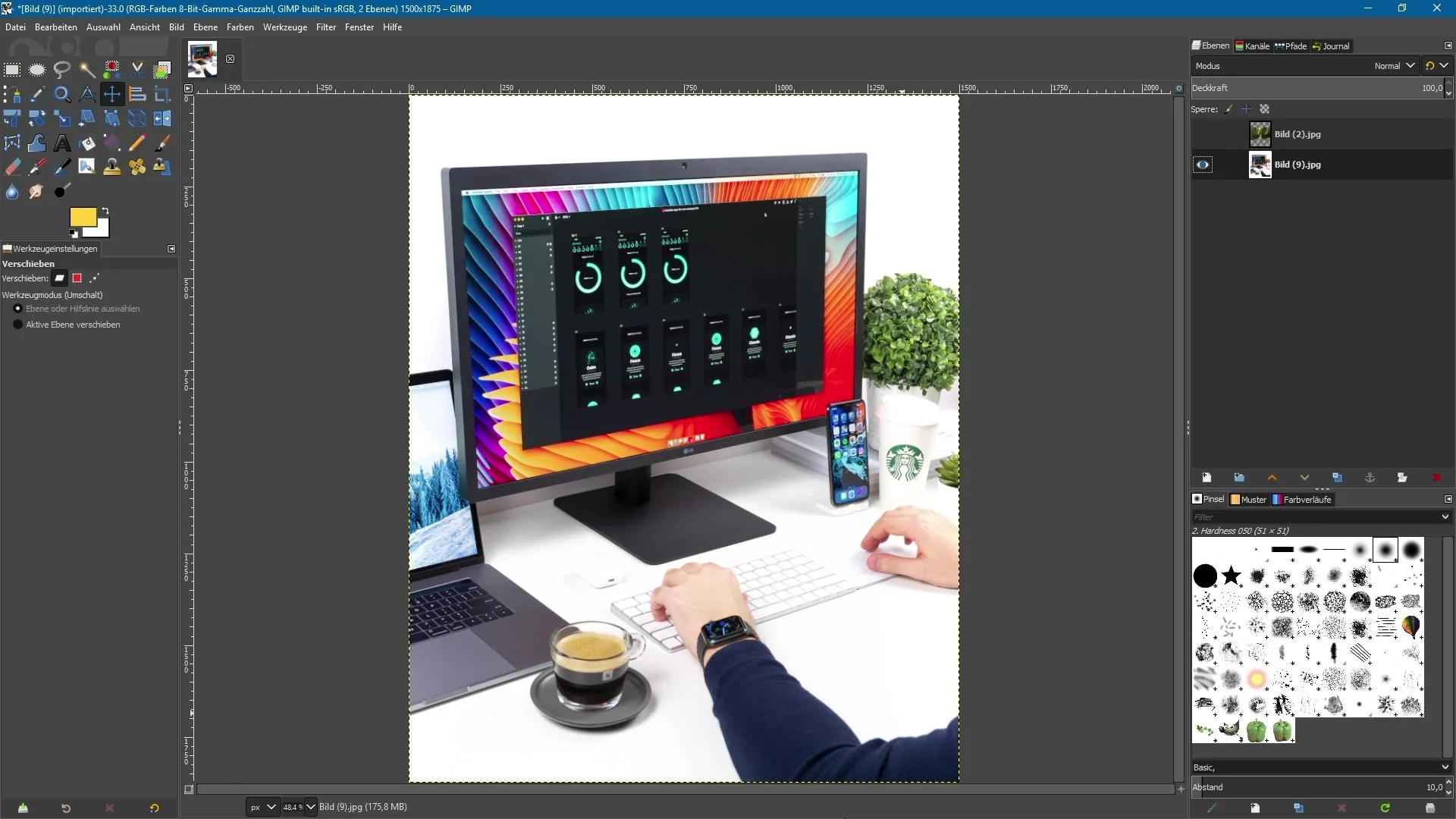
2. Anker Noktalarının Ayarlanması
Araç seçildikten sonra, resminizde Anker noktaları yerleştirebilirsiniz. Noktaları yerleştirmek istediğiniz yerlere tıklamanız yeterlidir. Bu Anker noktaları, dönüşümlerinizi kontrol etmek için kontrol noktaları olarak işlev görür.
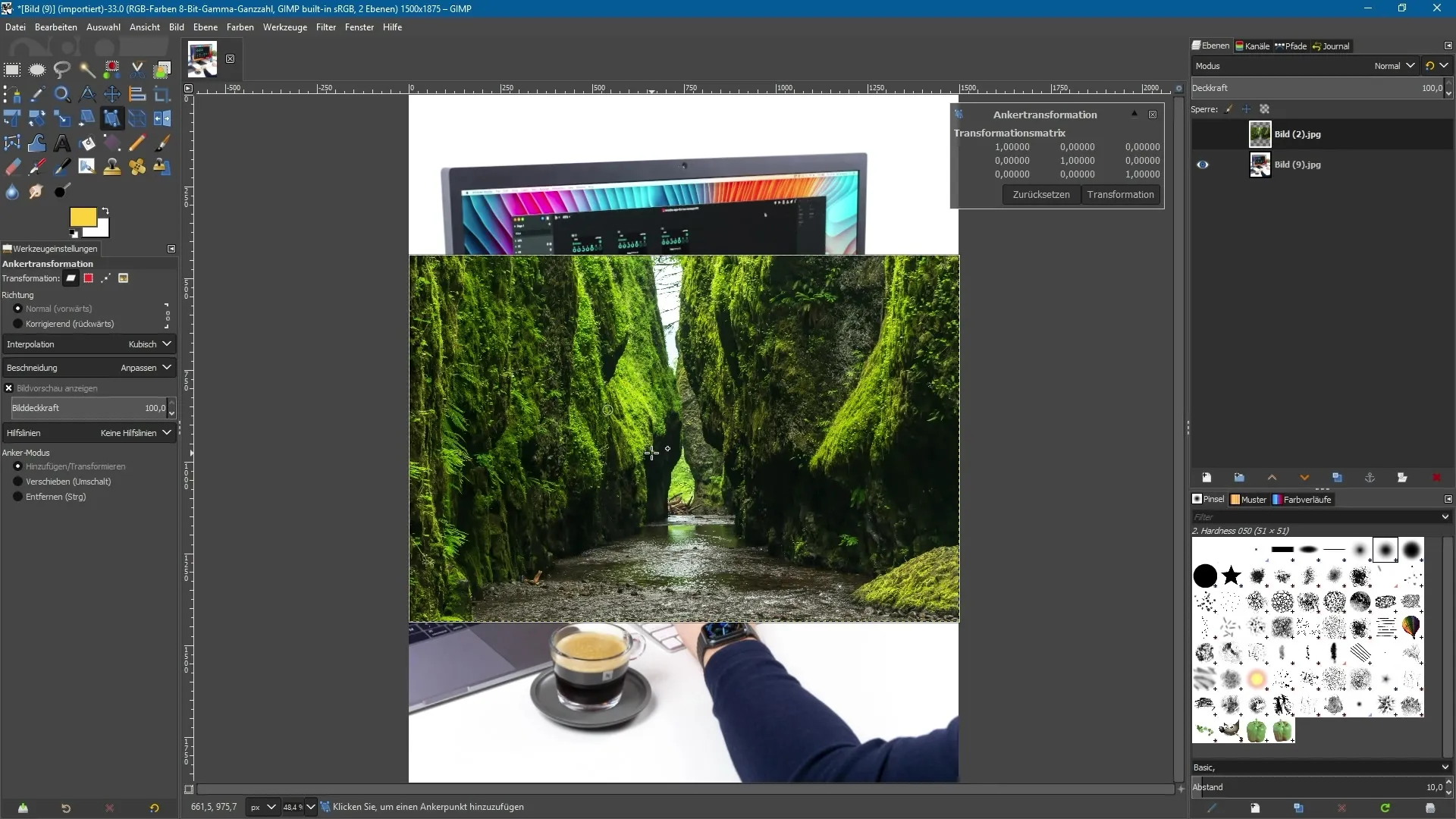
3. Nesnelerin Taşınması
Yerleştirilen bir Anker noktası ile resminizi hareket ettirebilirsiniz. Fare imlecini Anker noktasının üzerine getirin; imleç bir çapraz işaret haline gelir. Anker noktasını tıklayıp sürükleyerek, nesneyi yukarıda belirtilen gibi taşıyabilirsiniz.
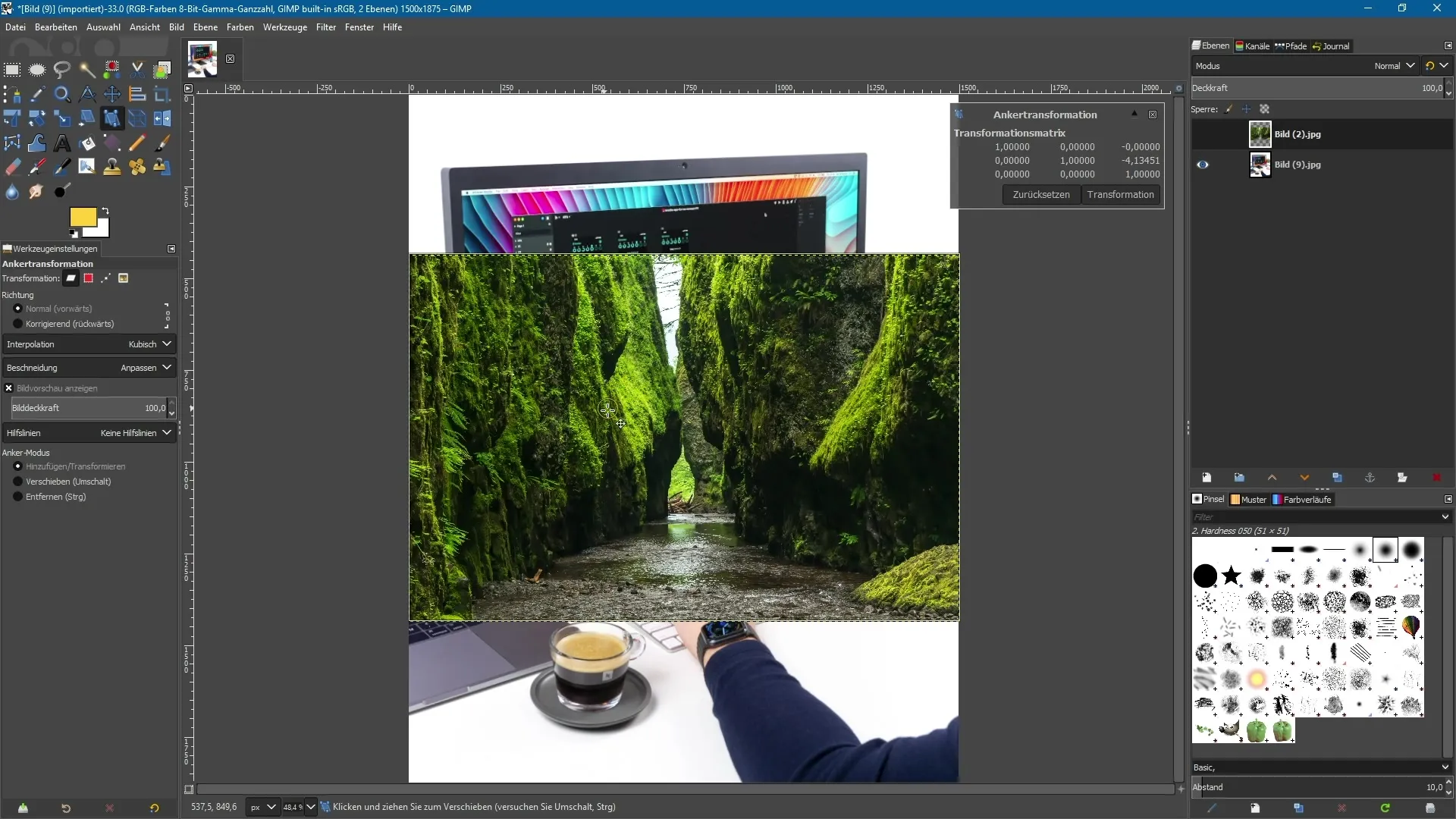
4. Nesnenin Döndürülmesi
Resminizi döndürmek için, istediğiniz bir yere bir başka Anker noktası yerleştirin. İmleç, bu noktayı seçip çektiğinizde döndürebileceğinizi gösterir. Böylece resminiz için istediğiniz döndürme pozisyonunu kullanabilirsiniz.
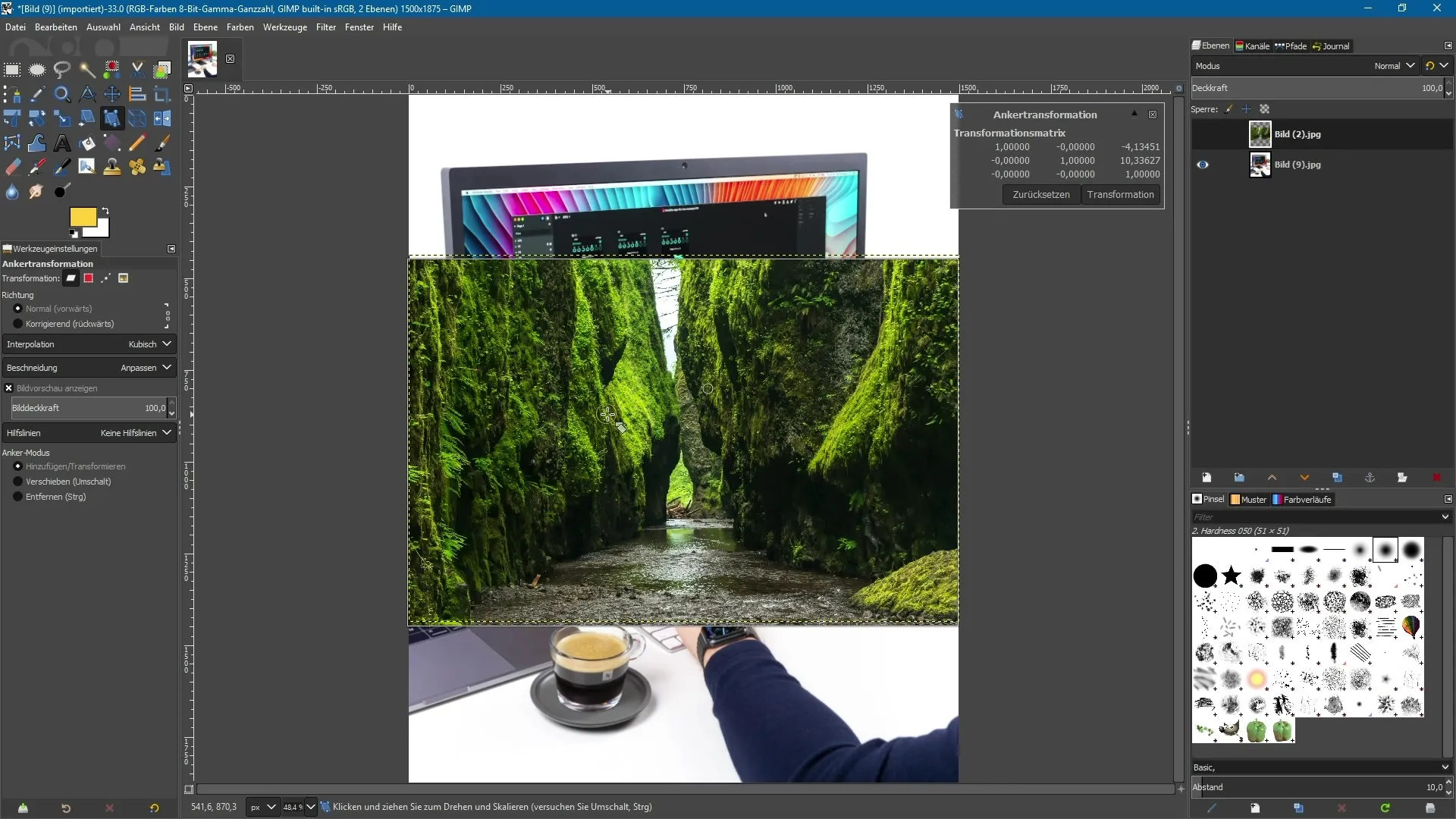
5. Birden Fazla Anker Noktasının Eşzamanlı Kullanımı
Birden fazla Anker noktası kullanarak daha karmaşık dönüşümler gerçekleştirebilirsiniz. Bir Anker noktasını seçin ve çekerek, resmin perspektifini veya konumunu değiştirebilirsiniz. Anker noktalarının konumuna bağlı olarak farklı efektler elde edebilirsiniz.
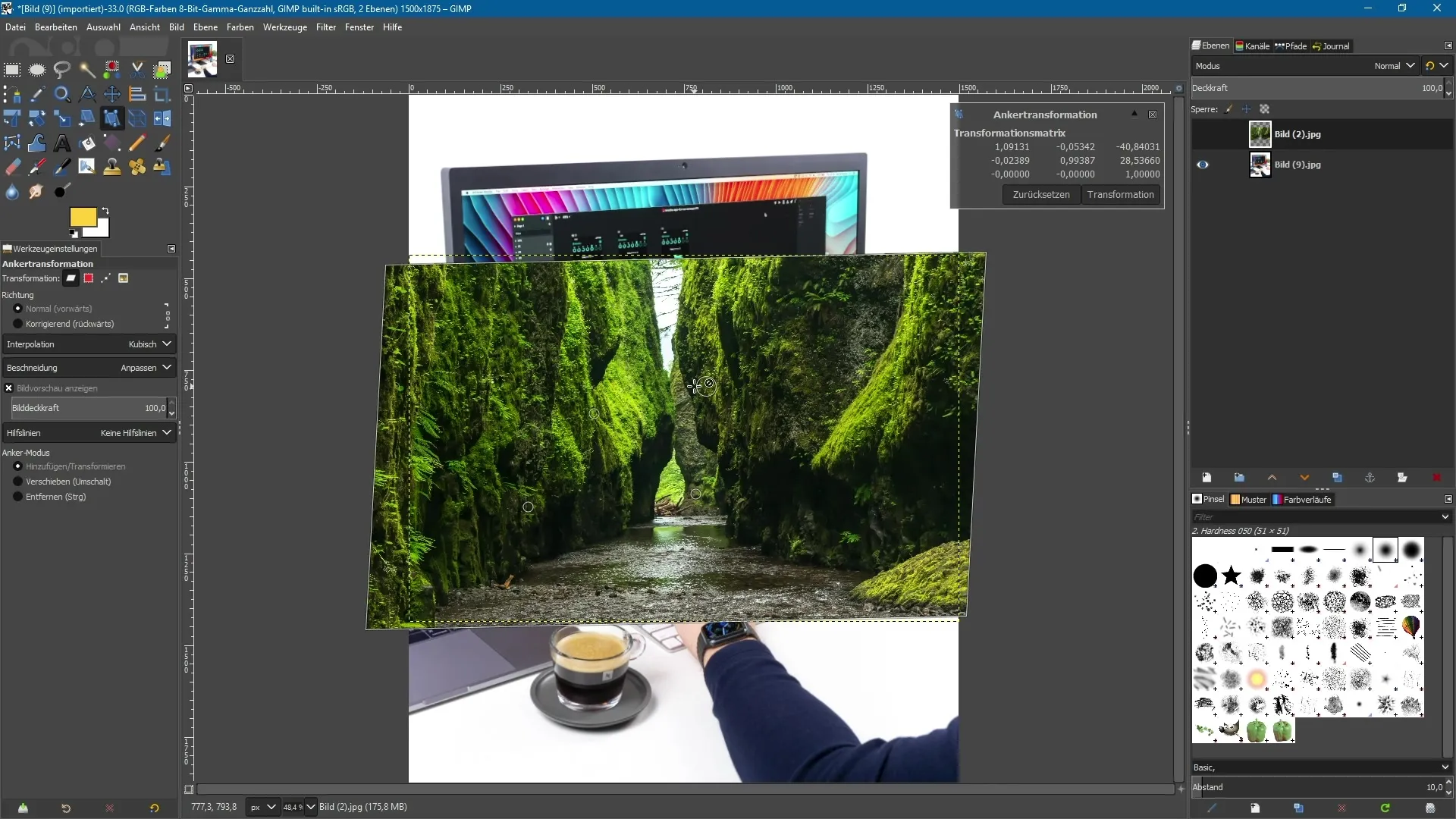
6. Perspektif Düzenlemeleri
En fazla dört Anker noktası ile nesnenizin perspektifini ayarlayabilirsiniz. Bir Anker noktası daha yerleştirin ve üzerine tıklayın. Artık resmi istediğiniz perspektife göre dönüştürebilirsiniz.
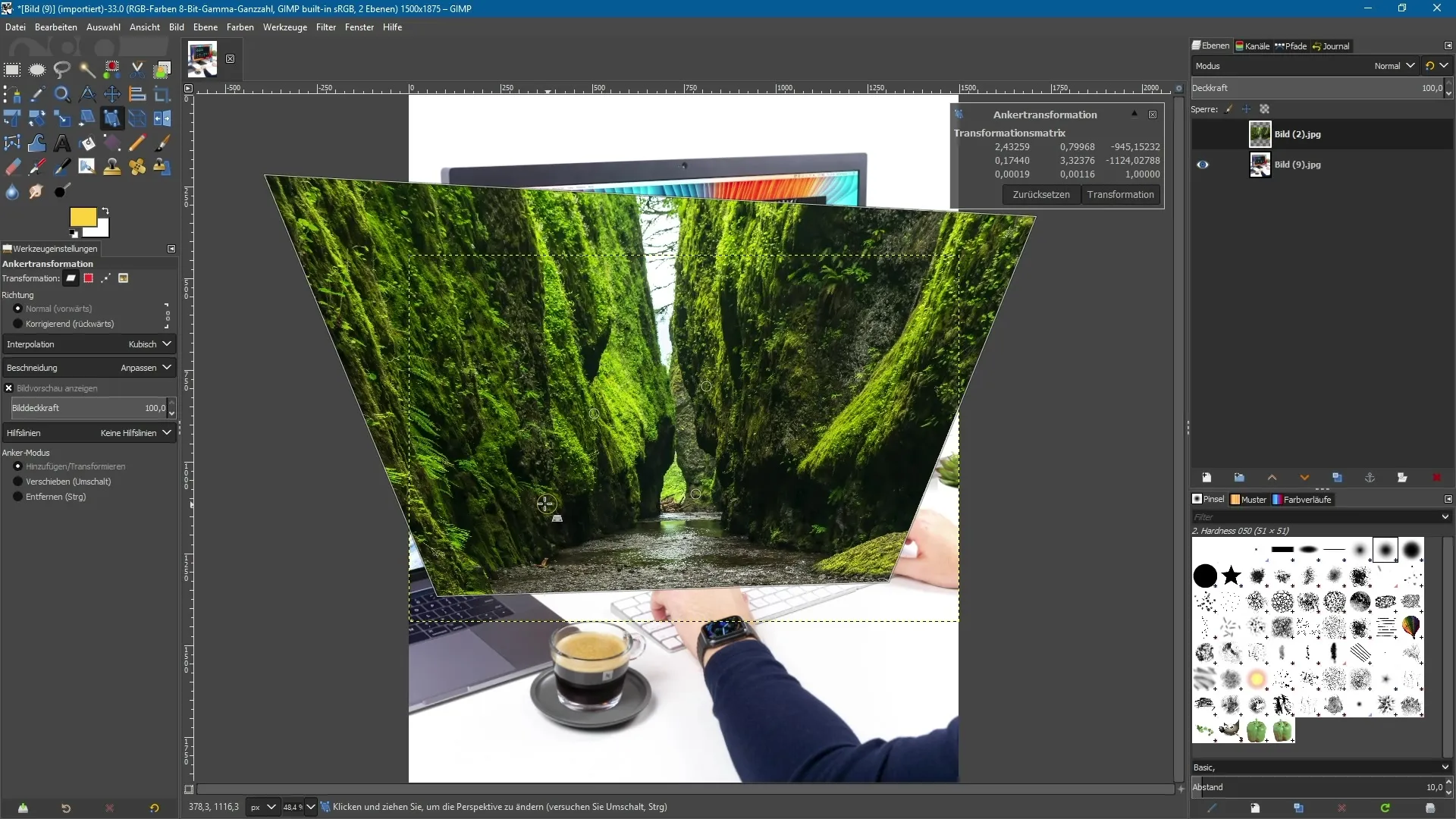
7. Anker Noktalarının Silinmesi
Anker noktalarını kaldırmak için, Ctrl tuşuna basılı tutarak kaldırmak istediğiniz Anker noktalarına tıklayın. Böylece kontrol noktalarınızı hızlı ve kolay bir şekilde ayarlayabilirsiniz.
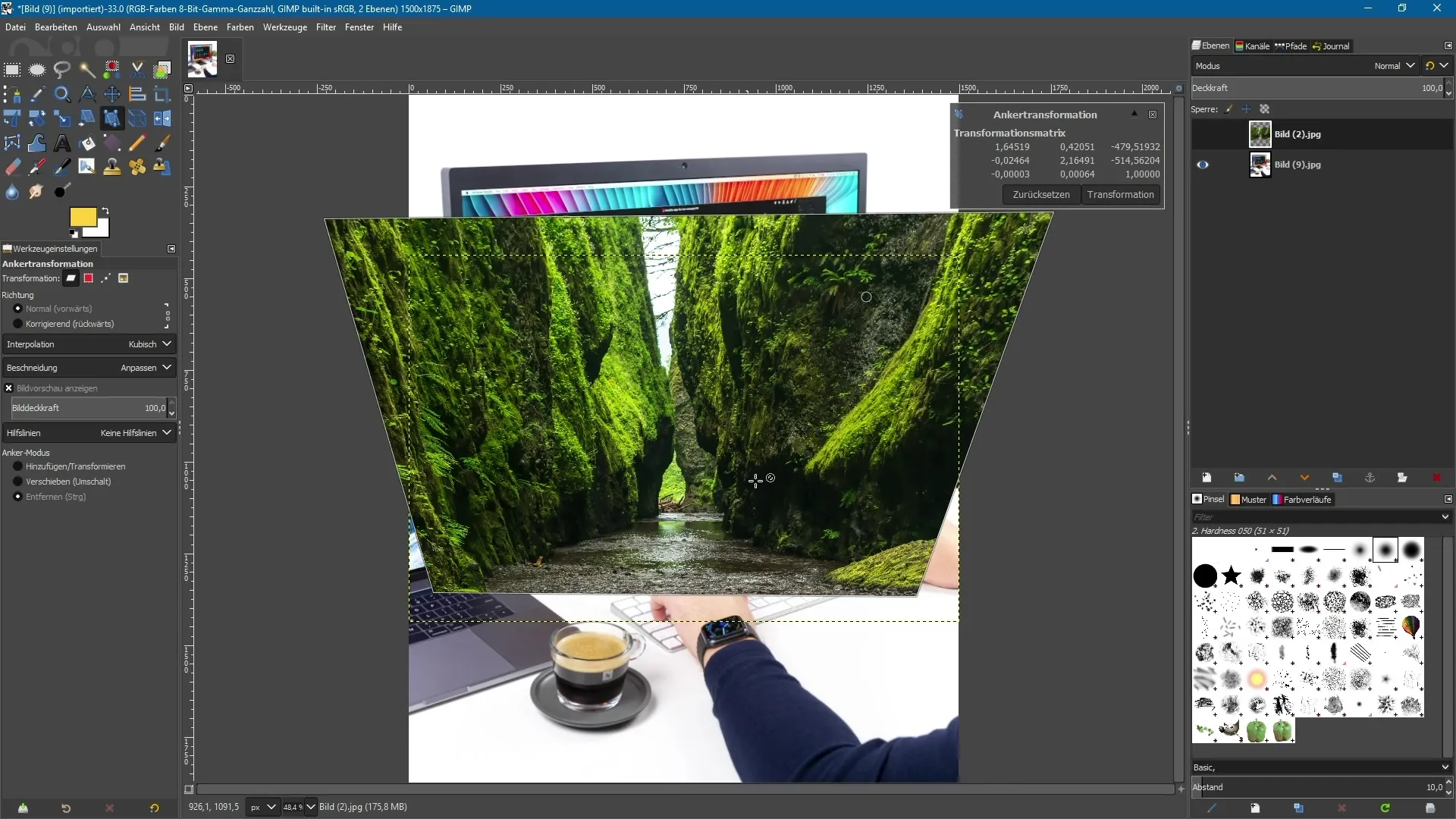
8. Dönüşümlerin Geri Alınması
Değişikliklerinizden memnun kalmazsanız, her zaman geri alma aracını kullanarak resminizi eski durumuna getirebilirsiniz. Böylece önceki ayarlarınızı kaybetmeden denemeler yapabilirsiniz.
9. Anker Noktalarının Yerleşimi ile Deneme
Anker noktalarınızın konumunu istediğiniz zaman ayarlayarak daha hassas sonuçlar elde edebilirsiniz. Farklı yerleşimlerle deney yapın ve yukarıda açıklanan teknikleri kullanarak istenen dönüşümleri elde edin.
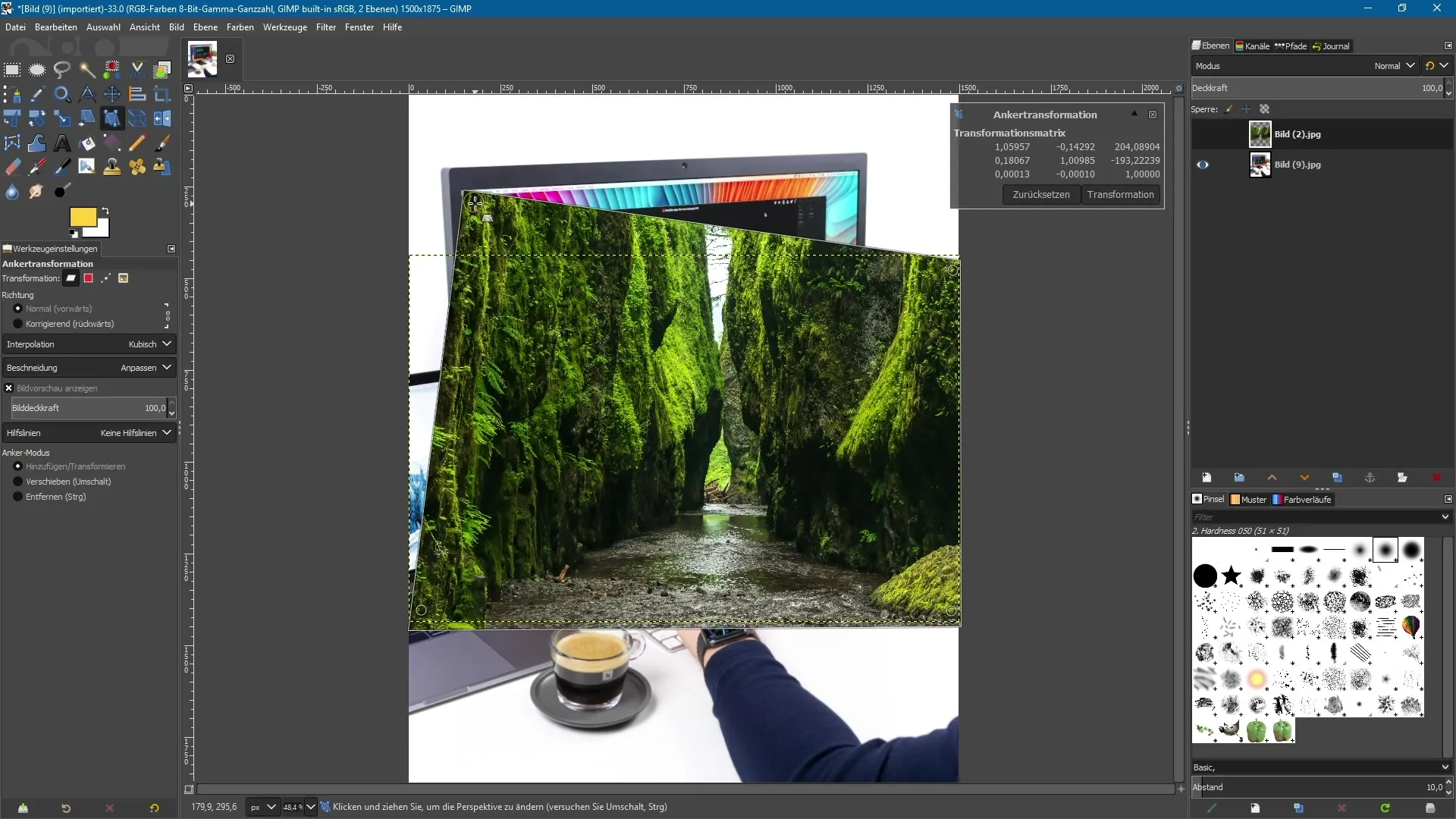
Özet - GIMP 2.10’da Anker Dönüştürme Aracı Kolaylaştırıldı
Bu kılavuz, GIMP 2.10'da Anker Dönüştürme Aracı'nın kullanımı hakkında kapsamlı bir bilgi sunmaktadır. Artık nesneleri etkili bir şekilde dönüştürme, yeni yerleştirilen Anker noktalarını kullanma ve perspektif ayarlamaları yapabilme yeteneğine sahip olmalısınız. Farklı işlevlerle denemekten çekinmeyin ve grafiklerinizden en iyi şekilde yararlanın.
Sık Sorulan Sorular
Anker Dönüştürme Aracı nedir?GIMP 2.10’da nesneleri dönüştürmek için kullanılan yeni bir araçtır.
Anker Dönüştürme Aracı'nı nasıl seçebilirim?Araç çubuğunda bulabilir veya "Shift + L" kısayolu ile etkinleştirebilirsiniz.
Birden fazla Anker noktasını aynı anda kullanabilir miyim?Evet, farklı dönüşümler gerçekleştirmek için en fazla dört Anker noktası kullanabilirsiniz.
Anker noktalarını nasıl silerim?Ctrl tuşuna basılı tutarak kaldırmak istediğiniz Anker noktalarına tıklayın.
Değişikliklerimi nasıl geri alabilirim?Önceki resim durumunu geri yüklemek için geri alma aracını kullanabilirsiniz.


